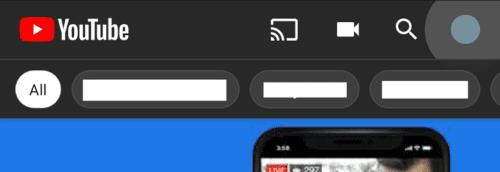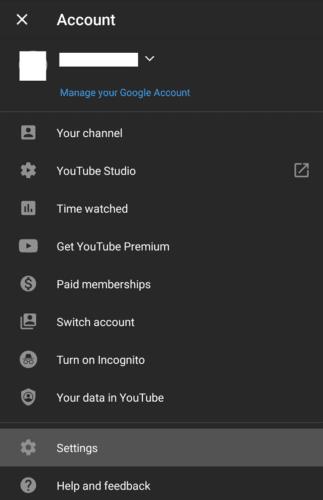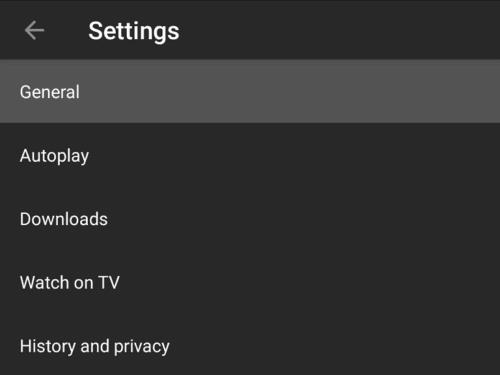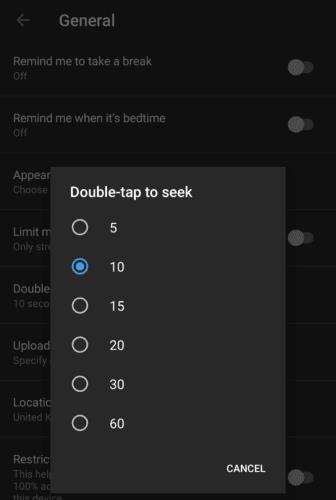Ein grundsätzlich universeller und wichtiger Punkt beim Abspielen von Videos auf Computern besteht darin, dass der Videoplayer es Ihnen ermöglicht, nach Belieben durch das Video zu beliebigen Punkten zu scrollen. Auf diese Weise können Sie Szenen, die Ihnen nicht gefallen, ganz einfach überspringen oder Szenen, die Ihnen gefallen oder verpasst haben, erneut ansehen.
Auf Mobilgeräten kann es schwierig sein, genau zu dem gewünschten Zeitpunkt durch das Video zu scrollen, da Touchscreens aufgrund der Größe unserer Finger schwierig zu bedienen sein können. Um dieses Problem zu umgehen, bietet YouTube eine Funktion namens "Doppeltippen zum Suchen".
Doppeltippen zum Suchen ermöglicht das Doppeltippen auf den Bildschirm links oder rechts neben der Wiedergabeschaltfläche, um im Video eine vordefinierte Distanz rückwärts bzw. vorwärts zu springen. Auf diese Weise können Sie mit mehreren Fingertipps einfach einige Sekunden oder sogar Minuten vor- oder zurückspringen. Sie können so viele Taps aneinanderreihen, wie Sie möchten, um immer mehr Videos zu überspringen.
Leider können Sie für diejenigen, die die Funktion nicht mögen, Doppeltippen zum Suchen nicht deaktivieren. Sie können nur die Menge des Videos konfigurieren, die jedes Doppeltippen überspringt – und es natürlich nicht aktiv verwenden, wenn Sie es nicht möchten.
Wie können Sie Doppeltippen für die Suche konfigurieren?
Um die Zeit zu konfigurieren, in der Double-Tap to Seek übersprungen wird, musst du die In-App-Einstellungen von YouTube verwenden. Tippen Sie dazu auf Ihr Profilbild-Symbol in der oberen rechten Ecke der App.
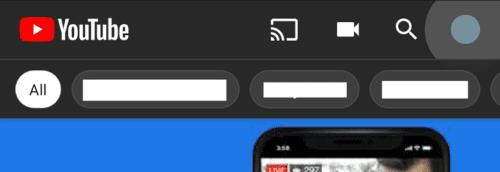
Tippen Sie oben rechts auf Ihr Profilbild-Symbol, um zu den In-App-Einstellungen zu gelangen.
Tippen Sie auf der Seite mit den Kontoeinstellungen auf "Einstellungen", die die vorletzte Option in der Liste sein sollte.
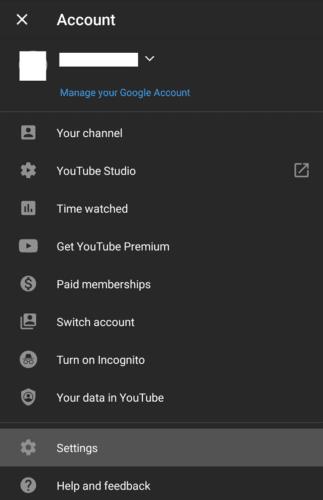
Tippen Sie auf "Einstellungen", um die In-App-Einstellungen von YouTube zu öffnen.
Tippen Sie im Haupteinstellungsmenü auf „Allgemein“, um zur richtigen Einstellungsseite zu gelangen.
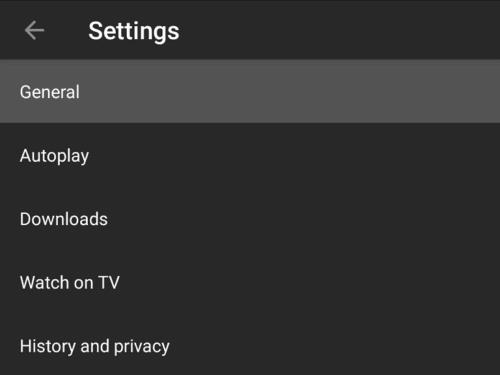
Tippen Sie auf „Allgemein“, um die richtige Einstellungsseite zu öffnen.
„Doppeltippen zum Suchen“ ist die fünfte Option in den allgemeinen Einstellungen. Tippen Sie darauf, um das Konfigurations-Popup zu öffnen. Sie können Doppeltippen so konfigurieren, dass jeweils 5, 10, 15, 20, 30 oder 60 Sekunden übersprungen werden. Kleinere Werte ermöglichen eine genauere Steuerung, erfordern jedoch mehr Doppeltippen, um längere Entfernungen im Video zu überspringen. Größere Werte erleichtern das Überspringen eines größeren Teils des Videos, bieten jedoch weniger Feinsteuerung.
YouTube verwendet standardmäßig einen 10-Sekunden-Übersprung. Dies gilt als ideal für beide kurzzeitigen Überspringen, insbesondere um etwas zu sehen, das Sie gerade verpasst haben, und ist gleichzeitig kein zu kleiner Wert für die Szenarien, in denen Sie weiter überspringen möchten.
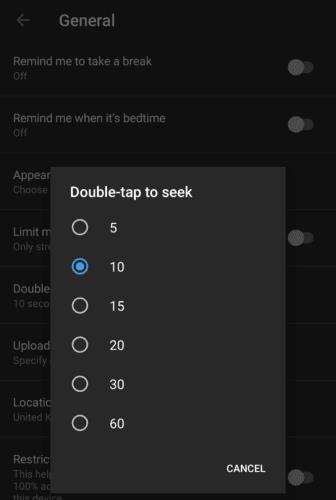
Konfigurieren Sie, wie viele Sekunden durch Doppeltippen übersprungen werden sollen, wenn Sie doppelt auf den Bildschirm tippen.